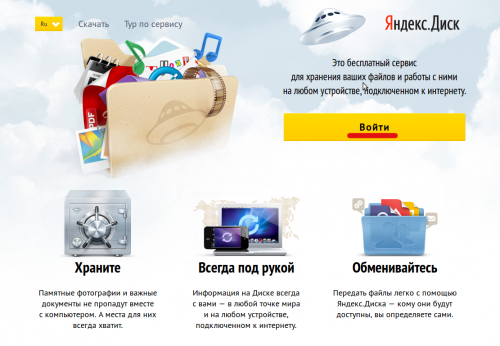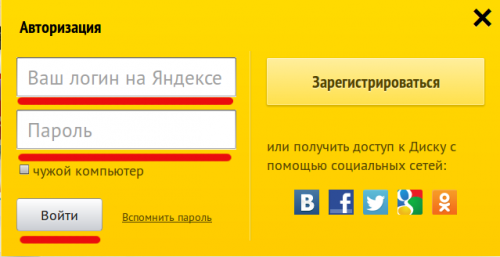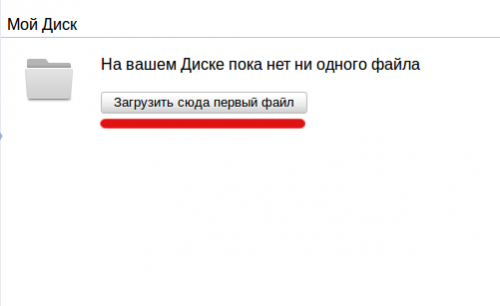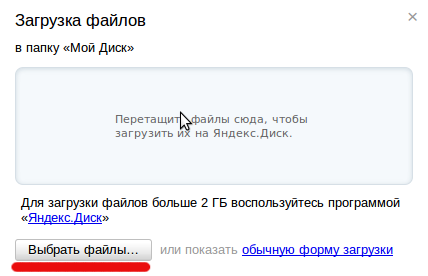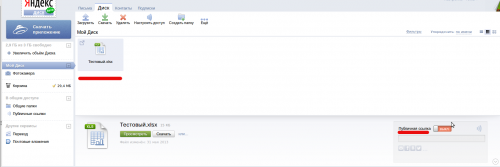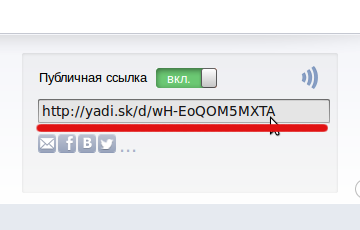Amores (обсуждение | вклад) |
Amores (обсуждение | вклад) |
||
| Строка 2: | Строка 2: | ||
[[Изображение:Disk-start.png|thumb|left|500px|Стартовая страница сайта "disk.yandex.ru"]] Сначала нужно нажать на кнопку "Войти".<br clear="both" /> | [[Изображение:Disk-start.png|thumb|left|500px|Стартовая страница сайта "disk.yandex.ru"]] Сначала нужно нажать на кнопку "Войти".<br clear="both" /> | ||
[[Изображение:Disk-login.png|thumb|left|500px|Страница авторизации сайта "disk.yandex.ru"]] На следующем шаге нужно ввести логин и пароль и нажать на кнопку "Войти". Если вы не зарегистрированы на сайте [http://disk.yandex.ru/ disk.yandex.ru], то сначала придётся пройти быструю регистрацию нажав на ссылку "Зарегистрироваться". <br clear="both" /> | [[Изображение:Disk-login.png|thumb|left|500px|Страница авторизации сайта "disk.yandex.ru"]] На следующем шаге нужно ввести логин и пароль и нажать на кнопку "Войти". Если вы не зарегистрированы на сайте [http://disk.yandex.ru/ disk.yandex.ru], то сначала придётся пройти быструю регистрацию нажав на ссылку "Зарегистрироваться". <br clear="both" /> | ||
| − | [[Изображение:Disk.png|thumb|left|500px|Кнопка "Загрузить первый файл"]] После авторизации станет | + | [[Изображение:Disk.png|thumb|left|500px|Кнопка "Загрузить первый файл"]] После авторизации станет доступна кнопка "Загрузить первый файл". Небходимо нажать на нее. <br clear="both" /> |
| − | [[Изображение:Disk-upload.png|thumb|left|500px|Меню "Загрузка файлов"]] Далее станет | + | [[Изображение:Disk-upload.png|thumb|left|500px|Меню "Загрузка файлов"]] Далее станет доступно меню "Загрузка файлов". Небходимо нажать кнопку "Выбрать файлы..." или перетащить нужный файл мышью. После выбора файла начнется автоматическая закачка его на сайт.<br clear="both" /> |
[[Изображение:Disk-file.png|thumb|left|500px|Папка с загруженным файлом]] После окончания закачки файл попадает в папку "Мой Диск". Необходимо выделить его мышью, чтобы увидеть ссылку для скачивания (правый нижний угол). Параметр "Публичная ссылка для скачивания" необходимо активировать. <br clear="both" /> | [[Изображение:Disk-file.png|thumb|left|500px|Папка с загруженным файлом]] После окончания закачки файл попадает в папку "Мой Диск". Необходимо выделить его мышью, чтобы увидеть ссылку для скачивания (правый нижний угол). Параметр "Публичная ссылка для скачивания" необходимо активировать. <br clear="both" /> | ||
[[Изображение:Disk-link.png|thumb|left|500px|Cсылка для скачивания]] После активации параметра "Публичная ссылка для скачивания" появится ссылка для скачивания файла. Её нужно добавить в комментарий к задаче.<br clear="both" /> | [[Изображение:Disk-link.png|thumb|left|500px|Cсылка для скачивания]] После активации параметра "Публичная ссылка для скачивания" появится ссылка для скачивания файла. Её нужно добавить в комментарий к задаче.<br clear="both" /> | ||
[[Category:Content]] | [[Category:Content]] | ||
Текущая версия на 16:16, 31 мая 2013
Чтобы приложить к заявке файл размером больше 5МБ, сначала его нужно загрузить в одно из бесплатных внешних файловых хранилищ, а в комментариях задачи указать ссылку для скачивания. Следующий пример показывает как можно разместить файл на сайте disk.yandex.ru.
Сначала нужно нажать на кнопку "Войти".
На следующем шаге нужно ввести логин и пароль и нажать на кнопку "Войти". Если вы не зарегистрированы на сайте disk.yandex.ru, то сначала придётся пройти быструю регистрацию нажав на ссылку "Зарегистрироваться".
После авторизации станет доступна кнопка "Загрузить первый файл". Небходимо нажать на нее.
Далее станет доступно меню "Загрузка файлов". Небходимо нажать кнопку "Выбрать файлы..." или перетащить нужный файл мышью. После выбора файла начнется автоматическая закачка его на сайт.
После окончания закачки файл попадает в папку "Мой Диск". Необходимо выделить его мышью, чтобы увидеть ссылку для скачивания (правый нижний угол). Параметр "Публичная ссылка для скачивания" необходимо активировать.
После активации параметра "Публичная ссылка для скачивания" появится ссылка для скачивания файла. Её нужно добавить в комментарий к задаче.